In iOS 13 e iPadOS, Safari ottiene un download manager. Se tocchi (o fai clic, con il nuovo supporto per il mouse iOS) su un collegamento a un file, quel file verrà ora scaricato in una cartella. Inoltre, puoi modificare la posizione di quella cartella di download.
Questa è una delle piccole ma essenziali nuove funzionalità di iPadOS che trasforma davvero l'iPad in un valido sostituto del MacBook, anche per coloro che non sono ancora abituati ai modi arcani di iOS. Controlliamolo.
Download di iOS 13 Safari in azione

Foto: Culto di Mac
Quando tocchi un collegamento a un file, Safari ora visualizza una finestra di dialogo che ti chiede se desideri scaricare quel file. Rubinetto Scarica, e via. Per impostazione predefinita, il file verrà salvato in una nuova cartella Download al livello principale di iCloud Drive.
Foto: Culto di Mac
Per alcuni tipi di file, ad esempio file audio MP3 o WAV, puoi scegliere se scaricare il file o visualizzarlo. Se scegli di visualizzare un file audio, si aprirà il lettore a finestra intera, proprio come nei vecchi tempi di Safari.

Foto: Culto di Mac
Come cambiare la cartella di download di Safari in iOS 13 e iPadOS
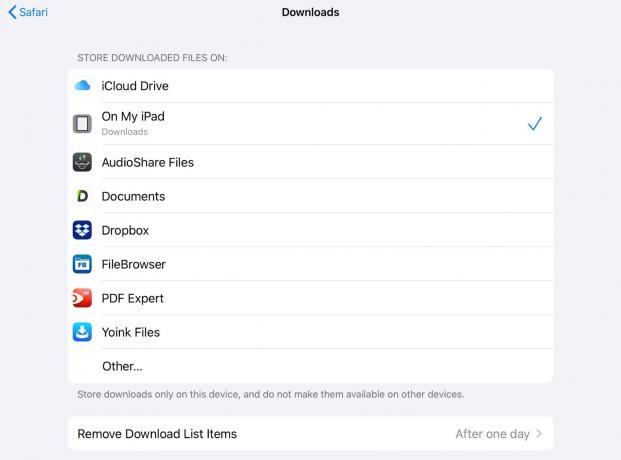
Foto: Culto di Mac
Vuoi cambiare la cartella dei download di Safari? È facile.
Basta aprire il Impostazioni app e tocca Safari nella colonna di sinistra. Quindi tocca Download (questa è una new entry nel Generale sezione). Vedrai un elenco di possibili posizioni di download. L'impostazione predefinita, come accennato, è la nuova cartella Download in iCloud. Puoi anche scegliere Sul mio iPad per impedire che i download vengano ricaricati su iCloud. E poi vedrai un elenco di provider di archiviazione: Dropbox, Readdle's Esperto PDF o anche qualcosa del genere AudioShare (questo è fantastico se scarichi molto audio).
Se tocchi il Altro… opzione, puoi navigare in qualsiasi cartella sul tuo iPad. Per trovare i file scaricati, vai in quella cartella nell'app File.
Mantieni pulito
Vedrai anche un'opzione per Rimuovi elementi della lista di download. Toccalo e vedrai quanto segue:

Foto: Culto di Mac
Questo dice a Safari quando rimuovere i file dal suo elenco di download (il gestore nell'app Safari che abbiamo visto sopra). Le opzioni sono autoesplicative:
- Dopo un giorno
- Dopo aver scaricato con successo
- manualmente
Un'altra nota: quando carichi un file tramite Safari, ora ti dirà quanto è grande quel file prima di inviarlo. Un altro bel tocco utile.


